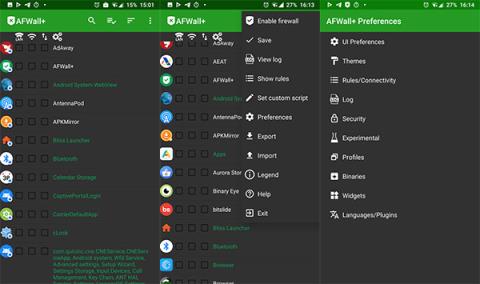Ali veste, s kom komunicira vaš telefon? Nikakor ne gre le za pošiljanje in prejemanje e-pošte in sporočil, kot si mislite.
Raziskava je pokazala, da naprave Android, ko niso v uporabi, še vedno vzpostavijo stik z Googlom približno 900-krat na dan, večina aplikacij, ki jih namestite, pa beleži podatke o vaših dnevnih navadah uporabe.
Požarni zid vam lahko pomaga omejiti to težavo, ena najboljših aplikacij za požarni zid za Android je AFWall+.
Kaj je AFWall+?
AFWall+ je brezplačen odprtokodni požarni zid za zakoreninjene naprave Android. Omogoča vam popoln nadzor nad tem, katere aplikacije se lahko povežejo z internetom in katere povezave uporabljajo. AFWall+ lahko prenesete iz Trgovine Play .
Pri prvem zagonu bo AFWall+ zahteval korenski dostop. Brez roota požarni zid ne bo deloval.
Navodila za uporabo AFWall+
Aplikacije, ki potrebujejo dostop do interneta, bodo prikazane z ikono na levi in imenom na desni strani s 3 praznimi stolpci na sredini. Ti stolpci bodo privzeto seznam povezav LAN, Wi-Fi in mobilnega omrežja. Omogoča vam izbiro vrste povezave za katero koli aplikacijo.
Najprej nastavite nekaj možnosti za odklepanje vseh funkcij AFWall+. Če si želite ogledati vse možnosti, kliknite ikono s tremi pikami v desnem kotu, da odprete glavni meni, kliknite Nastavitve in izberite po želji.

Možnosti uporabniškega vmesnika
Za preprosto razlikovanje med osnovnimi, sistemskimi in uporabniškimi aplikacijami tapnite Prikaži filtre . Izberite Pokaži UID za aplikacije , če si želite ogledati enolični identifikator za vašo aplikacijo. Če izberete Confirm AFWall+ disable , podmeni omogoča tudi, da omogočite opozorilo, če je AFWall+ onemogočen kot varnostni ukrep.
Predpisi/Povezave
Tukaj lahko omogočite dodatne kontrole povezave za gostovanje, LAN, VPN, privezovanje in Tor tako, da označite vsako možnost. Najbolje je, da ne spreminjate nastavitev verige iptables, razen če jih poznate.

Dnevnik
Kliknite Vklop storitve dnevnika . Zelo uporabna možnost, ko želite preveriti, ali AFWall+ deluje ali so kakšne napake. Kliknite Omogoči prikaz zdravic, če želite prejemati obvestila vsakič, ko je povezava blokirana.

Varnost
Nastavite lahko geslo, varnostno kodo ali zaklepanje prstnega odtisa, da zlonamernim aplikacijam ali drugim osebam preprečite vstop v požarni zid. Omogočite prikriti način, da skrijete varnostne kode ob vnosu in določite največje število poskusov gesla, preden se aplikacija zaklene.
Eksperimentirajte
Eksperimentalne možnosti vam bodo omogočile natančnejši nadzor:
- Zakasnitev zagona bo koristna, če AFWall+ po ponovnem zagonu ne deluje.
- Med zagonom lahko nekatere aplikacije naložijo podatke, preden AFWall+ nastavi pravila. Izberite Popravi uhajanje podatkov ob zagonu , da omogočite AFWall+ blokiranje te težave.
- Če vašo napravo uporablja več oseb, izberite Omogoči podporo za več uporabnikov , da omogočite AFWall+ za druge račune.
- Orodja, kot je Shelter, vam bodo omogočila ustvarjanje aplikacij Sandbox ali zagon kloniranih različic.
- Izberite Podpora za dvojne aplikacije , da omogočite nadzor povezave za klonirane aplikacije, ki niso glavna različica.
- Nekatere aplikacije morda zahtevajo povezavo LAN, na primer Samba ali AirDroid. Izberite Omogoči vhodne povezave, če imate težave pri povezovanju med omrežjem in napravo.
mapa
AFWall+ vam omogoča konfiguracijo s povezavami aplikacij po meri za uporabo v različnih scenarijih. Nastavite lahko na primer poseben profil, ki bo uporabljen pri povezovanju vaše naprave kot dostopne točke. Poleg tega ga lahko konfigurirate tako, da dovoli ali blokira vse aplikacije, ko so omogočene.

Kako preprečiti, da bi se aplikacije za Android povezale z internetom
Na začetnem zaslonu AFWall+ boste videli nekaj novih funkcij.
V razdelku za nadzor povezave je možnost filtra, ki vam omogoča ogled vseh aplikacij ali prikaz samo aplikacij z napakami, sistemskih aplikacij ali uporabniških aplikacij. Ta možnost je primerna za določanje politik blokiranja in odpravljanje težav.
Poleg tega vrstica za povezavo prikazuje tudi kontrole, kot so gostovanje, VPN, Bluetooth ali USB.

AFWall+ bo privzeto blokiral vse in dovolil uporabo povezave samo aplikaciji, ki ste jo izbrali. Vendar pa lahko preprosto vklopite in izklopite možnosti Dovoli izbrane in Blokiraj izbrane s klikom na ikono treh črt .
Če želite aplikaciji omogočiti povezavo z internetom, označite vsa polja za povezavo, do katerih želite dostopati.
Kako omogočiti požarni zid
Ko nastavite nekaj pravil, lahko shranite in omogočite požarni zid Android.
Izberite ikono s tremi pikami v desnem kotu, kliknite Shrani > Omogoči požarni zid . Prejeli boste potrditveno sporočilo, da je bil požarni zid omogočen. Ta operacija ne zahteva ponovnega zagona. Nastavitve lahko kadar koli spremenite in kliknete Uporabi , da uporabite pravila.
Orodja za odpravljanje napak v aplikaciji
AFWall+ ponuja številne načine za upravljanje aplikacij poleg filtrov in možnosti.
Če izberete ikono s tremi črtami, lahko izberete seznam aplikacij po imenu, datumu namestitve ali posodobitve ali po UID-ju.
Če želite vsem aplikacijam dovoliti uporabo samo ene vrste povezave ali jih blokirati vse, kliknite ikono povezave, da dobite meni, kot je prikazan spodaj, tukaj potrdite ali počistite, da prilagodite stanje povezave aplikacij. v stolpcu.

Kliknite krožno ikono nastavitev na dnu vrstice povezav, da obrnete stanje vseh aplikacij v vsakem stolpcu povezave.
Druga funkcija vam omogoča kopiranje konfiguracije iz enega stolpca v drugega.
Kaj je treba blokirati?
Kaj morate torej blokirati, da bo vaša naprava še vedno delovala normalno?
Odvisno od vaših potreb vam lahko AFWall+ pomaga blokirati vse razen aplikacij, ki imajo "upravičen" razlog za dostop do interneta, kot so spletni brskalniki, e-pošta ali aplikacije za sporočanje. Vendar se pri vsakodnevni uporabi ta nastavitev zdi nekoliko težka.
Večina uporabnikov bi morala omogočiti omrežni dostop za storitve Google Play, prenose, shranjevanje predstavnosti ali upravitelje prenosov.